有些Windows 8或Windows 10系统的电脑,磁盘占用率经常达到100%,导致系统处于假死状态,点什么都没有反应。那么这是怎么回事呢?又该如何解决磁盘占用率100%居高不下的问题呢?下面阿呆狗就来分享一下Win10磁盘占用率100%的解决方法,你可以通过尝试以下几个方面的设置或修改来缓解磁盘占用率高的问题:
一、合理设置Windows Defender计划扫描
Windows Defender是Win8、Win10系统内置的杀毒软件,但是默认Windows Defender的计划扫描是无法关闭的,那么当Windows Defender进行扫描时,如果你再进行其他的工作,那么磁盘占用率很容易就达到了100%。

虽然我们无法关闭Windows Defender计划扫描,但是却可以把它设置为不影响我们的工作,详见《系统自带杀毒软件Windows Defender计划扫描设置技巧详解》。
或者安装第三方杀毒软件来替换Windows Defender,这里推荐几个比较好用的:
杀毒软件卡巴斯基Kaspersky 2015官方原版下载+最新有效激活方法
杀毒软件McAfee(迈克菲)多国语言企业版官方原版下载+最新有效授权码
杀毒软件ESET Endpoint 6.1.2109.0官方原版(企业版)+最新激活方法
顶级杀毒软件Norton 2014(诺顿)+最新有效激活方法
顶级杀毒软件ESET Endpoint 5.0.2229.1( EEA/EES 32+64位)+自动激活版
杀毒软件Bitdefender 2015(比特梵德)下载+正版激活码申请
二、关闭家庭组
“家庭组”功能也会导致磁盘占用率增高,所以如果你并不使用“家庭组”功能,最好关闭它。
三、关闭IPv6协议

Windows 8.1和Windows 10默认开启了IPv6协议,这同样会增加磁盘占用率,而目前IPv6地址还未普及,所以可以先关闭IPv6协议(不知道怎么关闭Win10系统的IPv6协议的请看:怎样打开/关闭Windows 10的IPv6协议?)。
四、关闭或优化“索引(Windows Search)”功能
虽然网上盛传关闭“索引(Windows Search)”可以提高Win10系统性能,但是经过权威IT媒体PConline的评测关闭“索引(Windows Search)”对系统性能的提升很有限,而且关闭“Windows Search”后会在Win8或Win10系统中失去智能搜索的良好整合体验。所以与其关闭“Windows Search”服务,倒不如优化一下“索引(Windows Search)”服务。
当然如果你执意要关闭“索引(Windows Search)”,只需在服务管理器中关闭Windows Search服务即可。
五、关闭SuperFetch超级预读服务
SuperFetch超级预读服务主要是为企业应用与大型协作软件而设计的,个人用户没有必要开启。
大型企业使用的企业策略管理等专业软件,数据库启动过程往往会长达10分钟之久,而运用SuperFetch超级预读服务可将启动时间降低到6分钟以内。但对我们这些个人用户而言,平时使用的软件启动时间非常短,通常在1-2秒内,SuperFetch超级预读服务即或提速也只有0.2-0.5秒,这点时间我们一般可以忽略,而开启服务的话,只会加大对硬盘的监测(损失CPU性能时间)与读取时间(增加硬盘IO寻址线程分配),这也是大家抱怨硬盘占用大的根本原因。
而SuperFetch超级预读服务对游戏程序而言也是无效的,对于个人用户与游戏玩家来说,开启SuperFetch服务只会无形损失CPU的性能时间,损失硬盘IO寻址的线程性能。
所以,个人用户关闭SuperFetch服务将有效地降低磁盘占用率。关闭方法同样是打开服务管理器,停止SuperFetch服务并设置为禁用即可。
六、合理设置虚拟内存

虽然设置虚拟内存可以缓解物理内存不足的情况,提高系统性能,但是却会增加硬盘的负担,导致磁盘占用率升高。所以如果你使用的物理内存足够大的话,例如4GB、8GB或者以上,那么可以适当降低虚拟内存的大小,但是建议不要低于2048MB,否则可能会出现未知问题。设置虚拟内存的方法详见《Windows 10设置虚拟内存图文教程,Win10怎么设置虚拟内存?》。
PS:本教程适用于Win8、Win8.1和Win10系统。
Win10磁盘占用率过高达到100%,导致系统处于假死状态怎么办?
版权声明:本文采用知识共享 署名4.0国际许可协议 [BY-NC-SA] 进行授权
文章名称:《Win10磁盘占用率过高达到100%,导致系统处于假死状态怎么办?》
文章链接:https://www.adaigou.net/win10/1205.html
本站资源仅供个人学习交流,请于下载后24小时内删除,不允许用于商业用途,否则法律问题自行承担。
文章名称:《Win10磁盘占用率过高达到100%,导致系统处于假死状态怎么办?》
文章链接:https://www.adaigou.net/win10/1205.html
本站资源仅供个人学习交流,请于下载后24小时内删除,不允许用于商业用途,否则法律问题自行承担。
 阿呆狗
阿呆狗









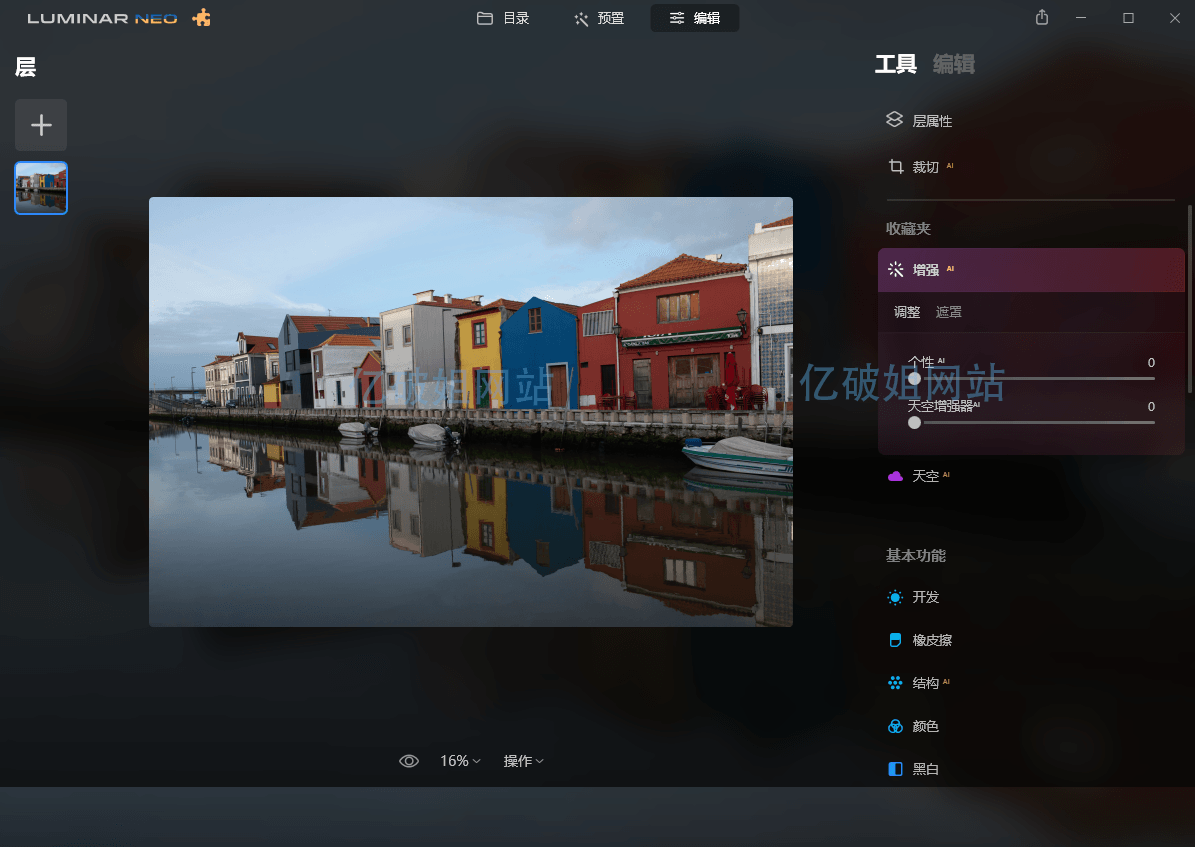



评论前必须登录!
注册